
Sist oppdatert den

Du vet om Siri og Alexa, men visste du at Spotify også har en stemmeassistent? Slik bruker du Spotify-talekommandoer.
Du har hørt om stemmeassistenter som Amazons Alexa og Apples Siri, men visste du at Spotify også har en?
Hei Spotify, som Spotify-talekommandoen er kjent, har ikke så mange funksjoner som andre stemmeassistenter. Det den tilbyr er imidlertid noen grunnleggende stemmekontroller over Spotify-appen din. Du kan be den om å spille en individuell sang, band, artist, podcast eller spilleliste.
Hvis du ikke har brukt det før, tar vi en titt på hvordan du aktiverer det og bruker Spotify-talekommandoer.
Slik aktiverer du Spotify-stemmekontroller
For å bruke Spotify-taleassistenten, må du først aktivere den på mobilenheten din.
For å slå på Hei Spotify stemmeassistent, bruk følgende trinn:
- Last ned Spotify-appen til din iPhone eller Android-enhet.
- Start appen, og trykk og hold nede Søk-ikon på bunnen.
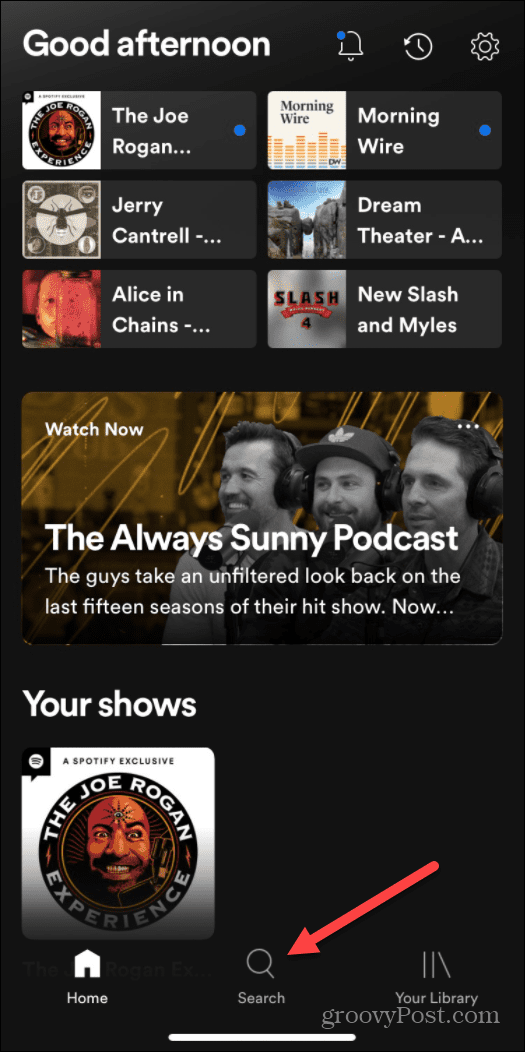
- En skjerm kommer opp som introduserer stemmeassistenten. Trykk på Slå på "Hei Spotify" knapp.
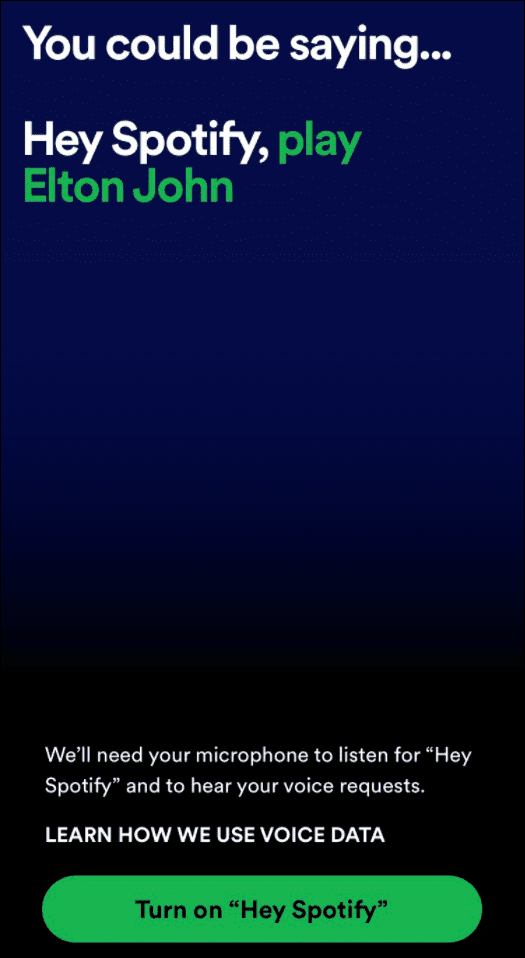
- Deretter må du gi Spotify tilgang til enhetens mikrofon. Følg instruksjonene på skjermen når du blir bedt om det.
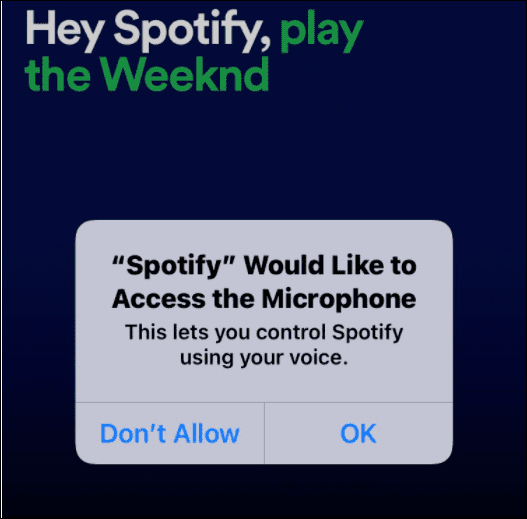
Det er det. «Hey Spotify»-stemmeassistenten er nå aktivert på enheten din, og du kan begynne å bruke den.
Slik bruker du Spotify-talekommandoer
Nå som Spotify-assistenten er aktivert på telefonen eller nettbrettet, kan du bruke stemmefunksjonene. Å bruke det er enkelt og fungerer på samme måte som andre stemmeassistenter. Vi tar en titt på noen av tingene du kan gjøre med «Hei Spotify».
For å bruke Spotify-talekommandoer, bruk følgende trinn:
- En av de grunnleggende tingene du kan gjøre er å be det spille et bestemt band eller artist. Si, "Hei Spotify, spill (navn på band/artist).”
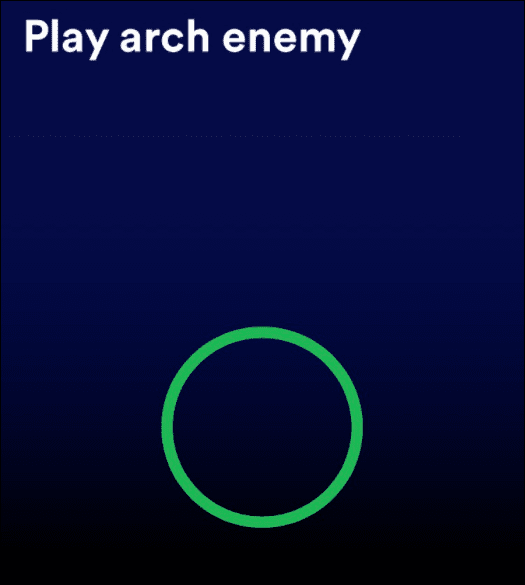
- Stemmeassistenten vil gjenta det du spør og begynne å spille en tilfeldig sang fra bandet eller artisten. Opplevelsen er som å bruke søk ved å skrive. Andre band eller artisters sanger vil være tilgjengelige på skjermen din ved å sveipe ned.
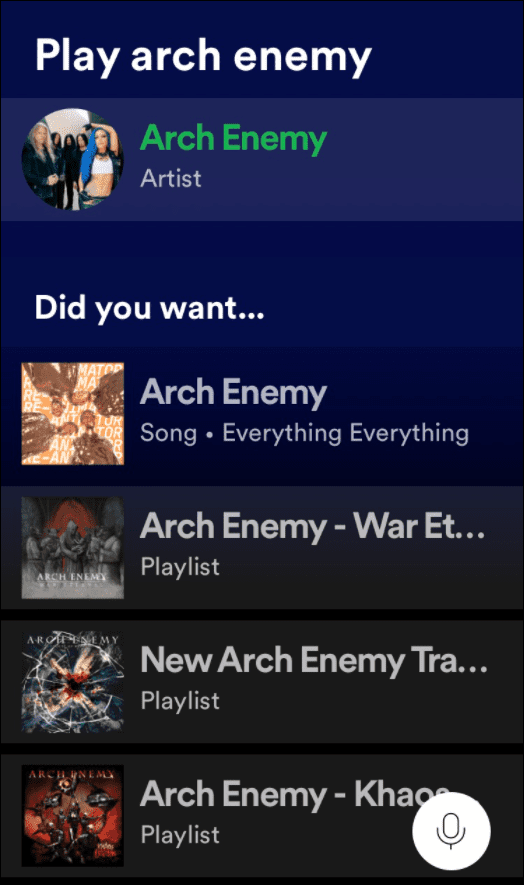
- En annen grunnleggende kommando du kan bruke er å spille av eller pause et musikkspor ved å si:Hei Spotify, spill/pause.”
- Du kan bruke stemmen til å kontrollere Hei Spotify så lenge appen er i forgrunnen. Det er også et mikrofonikon du kan trykke på nederst til høyre på skjermen for å få tilgang til det manuelt.
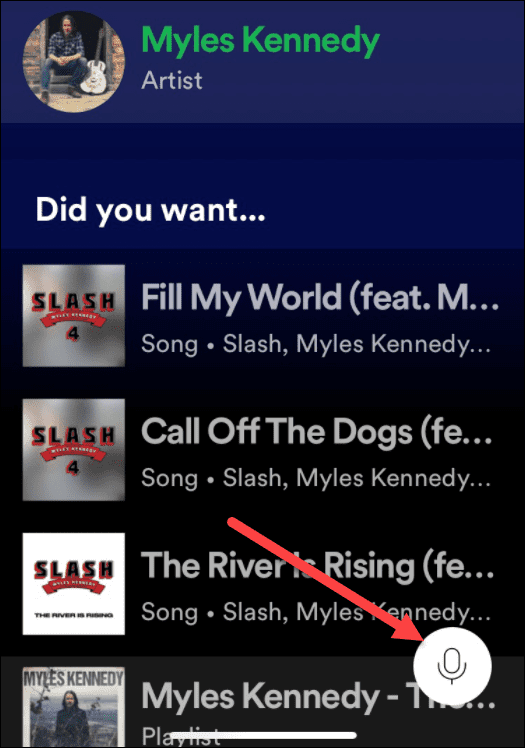
Bruker Hey Spotify med spillelister
En annen kul funksjon er muligheten til å be Hey Spotify om å spille av en eksisterende spilleliste du har laget tidligere. Bare spør, "Hei Spotify, spill av «trening»-spillelisten min." Du kan be Spotify om å spille av spillelister som inneholder forskjellige artister, stemninger eller sjangere.
Du kan lage en spilleliste med Hey Spotify ved å følge disse trinnene:
- Start Spotify-appen på enheten din.
- Si, «Hei Spotify, spill en heavy metal-spilleliste» (eller hvilken type spilleliste du ønsker.)
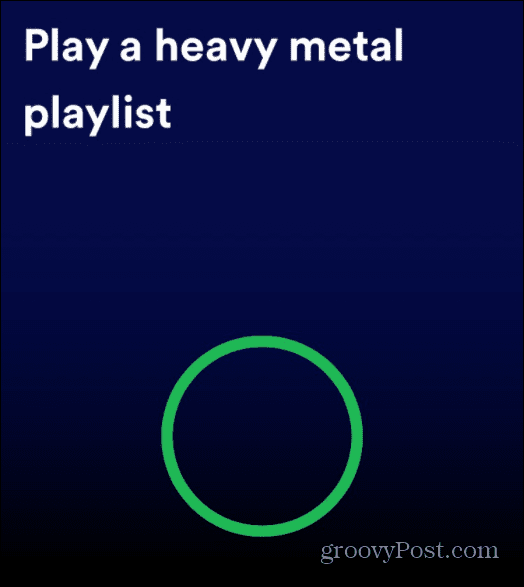
- Spotify vil lage en spilleliste for sjangeren du ber om. Den lager en liste basert på hva du liker og lyttevaner, og derfra kan du utforske musikken videre.
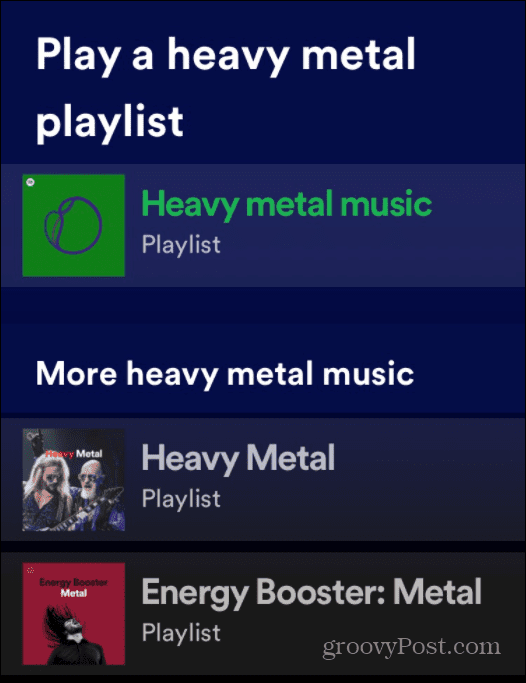
Slik starter du Spotify-podcaster ved hjelp av talekommandoer
Spotify er selvfølgelig hjemmet til tusenvis av podcaster, og du kan spørre Hei Spotify å spille dem.
- Start Spotify-appen på enheten din.
- Si, "Hei Spotify, spill The Joe Rogan Experience.”

- Akkurat som med musikken din, begynner podcasten du ber om å spille.
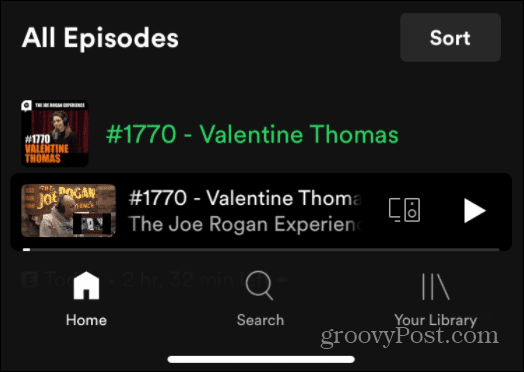
Mer på Spotify
Så lenge du har Spotify-appen kjørende i forgrunnen, bør du kunne si "Hei Spotify" for å få tilgang til assistenten. Imidlertid fanger det ikke alltid opp stemmen din. For å få tilgang til den manuelt, trykk og hold Søk-ikon nederst på skjermen, eller trykk på mikrofonknapp på toppen av Søk side.
Begge metodene vil få tilgang til assistenten.
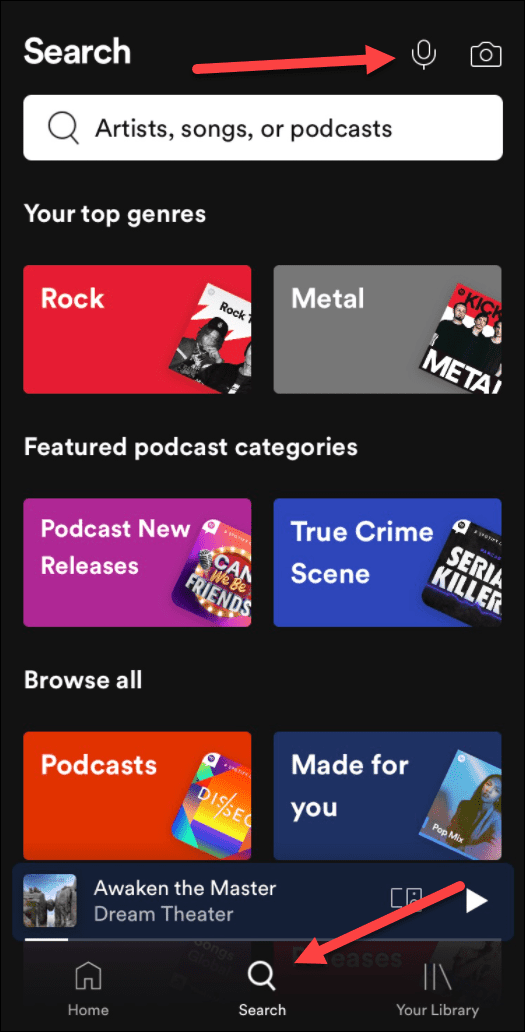
Hei Spotify er ikke like fullpakket med funksjoner som andre stemmeassistenter, men den lar deg gjøre grunnleggende oppgaver med Spotify håndfri. Det gir musikk- og podcast-lytteopplevelsen et løft.
Spotify har eksistert i flere år og fortsetter å få funksjoner. For eksempel kan du endre et Spotify-spillelistebilde og til og med overføring Spotify spillelister til en ny konto. Det er ikke dermed sagt at det ikke har problemer fra tid til annen, og det vil du gjerne fiks det når Spotify slutter å fungere.
Slik finner du din Windows 11-produktnøkkel
Hvis du trenger å overføre Windows 11-produktnøkkelen eller bare trenger den for å gjøre en ren installasjon av operativsystemet,...
Slik sletter du Google Chrome-buffer, informasjonskapsler og nettleserlogg
Chrome gjør en utmerket jobb med å lagre nettleserloggen, bufferen og informasjonskapslene for å optimalisere nettleserens ytelse på nettet. Slik gjør hun...
Prismatching i butikk: Slik får du nettpriser mens du handler i butikken
Å kjøpe i butikk betyr ikke at du må betale høyere priser. Takket være prismatchingsgarantier kan du få online rabatter mens du handler i...
Slik gir du et Disney Plus-abonnement med et digitalt gavekort
Hvis du har likt Disney Plus og ønsker å dele det med andre, kan du kjøpe et Disney+-gaveabonnement for...
